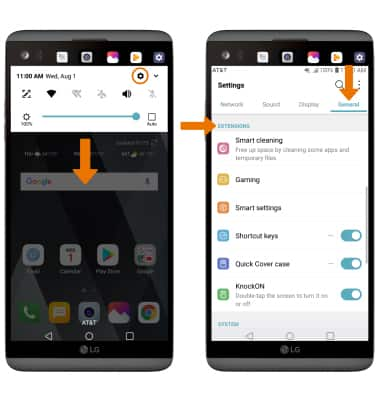Movimientos y navegación
¿Con qué dispositivo necesitas ayuda?
Movimientos y navegación
Controlar tu dispositivo realizando movimientos específicos con la mano.
INSTRUCCIONES E INFORMACIÓN
- ACCEDER A LAS NOTIFICACIIONES Y A LAS CONFIGURACIONES RÁPIDAS: Deslízate hacia abajo desde la barra de notificaciones. Aparecerá Notifications y Quick Settings.
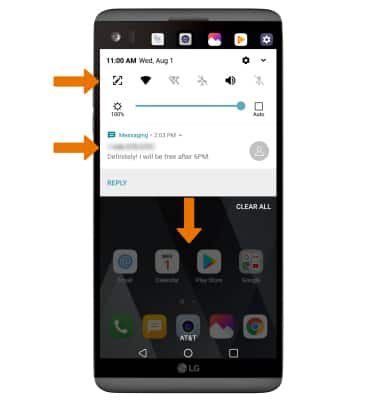
- OBTENER ACCESO Y EDITAR EL MENÚ QUICK SETTINGS: deslízate hacia abajo desde la barra de notificaciones usando dos dedos, luego selecciona EDIT. Selecciona y arrastra los íconos hasta la ubicación que quieras para reacomodarlos. Cuando termines, selecciona el ícono Checkmark para guardar.
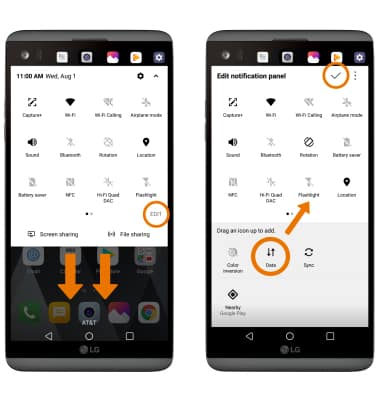
- MOVER UNA APLICACIÓN O MINIAPLICACIÓN: selecciona y arrastra la aplicación hasta la ubicación que desees.

- ACERCAR O ALEJAR: con dos dedos en la pantalla, separa los dedos para acercar y júntalos para alejar.

- GESTOS EN EL AIRE: mientras tomas una foto, puedes tomar una selfi con disparo automático o disparo por gestos. Para usar el disparo automático mientras tomas una selfi, sonríe a la cámara. Para usar disparo por gestos mientras tomas una selfi, levanta tu mano hacia la cámara y haz un puño y sigue las indicaciones que aparecen en la pantalla.
Importante: Para alternar entre disparo automático y disparo por gestos, selecciona el ícono Settings > Selfie shot > la opción que desees.
- KNOCKON: usando KnockON, puedes tocar dos veces la pantalla para activarla o desactivarla. Para activar/desactivar KnockON, desliza el dedo hacia abajo desde la barra de notificaciones, luego selecciona el ícono Settings > pestaña General > selecciona el interruptor KnockON.)
(Importante: Cuando el dispositivo está bloqueado y en modo Sleep, toca dos veces el centro de la pantalla para activar la pantalla. Para bloquear la pantalla, toca dos veces en un área vacía en la pantalla principal o en la barra de notificaciones en cualquier pantalla (excepto en el visor de la cámara).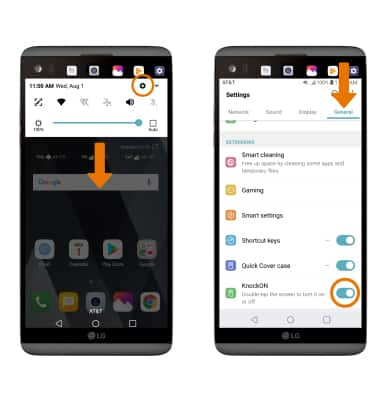
- QUICK COVER: el estuche Quick Cover te permite responder las llamadas telefónicas, detener la alarma/el cronómetro, apagar tu teléfono y ver las notificaciones a través de la segunda pantalla sin necesidad de abrir la funda de tu teléfono. La segunda pantalla debe estar en uso para que se habiliten las funcionalidades del estuche Quick Cover.
(Importante: Para activar/desactivar Quick Cover, en la pantalla principal desliza el dedo hacia abajo desde la barra de notificaciones > ícono Settings > pestaña General > interruptor Quick Cover case.)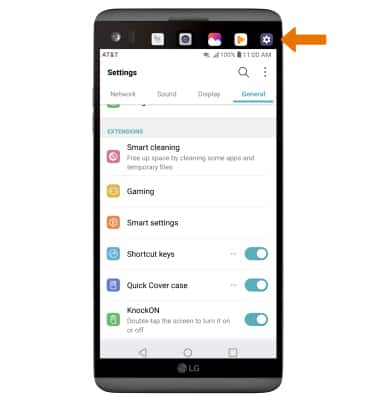
- RESPUESTA AUTOMÁTICA: lleva tu dispositivo al oído para responder automáticamente una llamada entrante. Para activar/desactivar la respuesta automática, selecciona la aplicación Phone > ícono Menu > Call settings > More > Gestures > interruptor Answer incoming call.
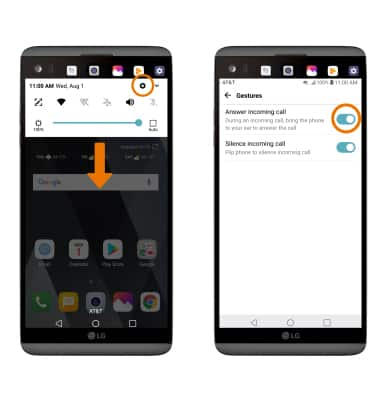
- SEGUNDA PANTALLA: la segunda pantalla se encuentra arriba de la barra de notificaciones. Deslízate hacia la izquierda o derecha para ir hasta la aplicación que desees.
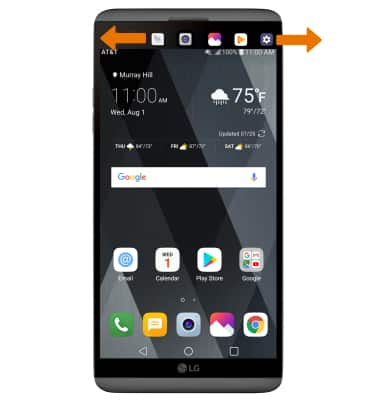
- TENER ACCESO A MOVIMIENTOS Y GESTOS ADICIONALES: desliza la barra de notificaciones hacia abajo y luego selecciona el ícono Settings. Selecciona la pestaña General, luego ve hasta la sección Extensions.
Importante: Para acceder a gestos adicionales para responder o rechazar una llamada, desliza el dedo hacia abajo desde la barra de notificaciones > selecciona el ícono Settings > pestaña Network > Call > More > Gestures > selecciona el interruptor que desees para activar o desactivar la funcionalidad.